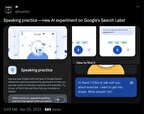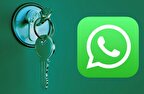معرفی چند راهکار کاربردی برای یافتن و خالی کردن سطل زباله در آیفون + راهنمای تصویری
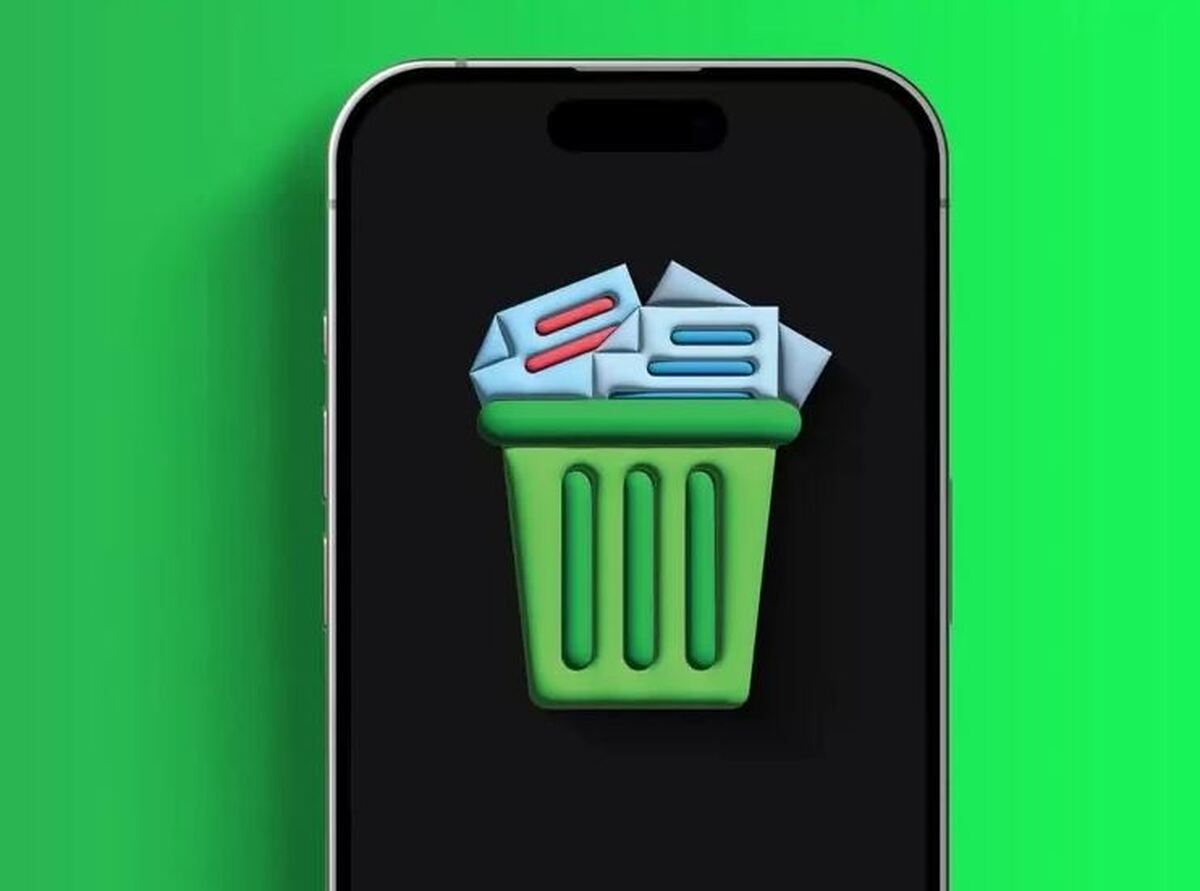
به گزارش «نبض فناوری»اگر یکی از کاربران آیفون باشید حتما میدانید که مشکل محدود بودن حافظه دستگاه آیفون همیشه به عنوان یکی از مشکلات این دستگاهها شناخته میشد. از آنجایی که بسیاری از افراد ترجیح میدهند که مدلهای 64 و 128 گیگابایتی را خریداری کنند تعجبی نیست که پس از مدتی حافظه دستگاه پر شود و از روی ناچاری مجبور شوید که برخی از موارد موجود در دستگاه را حذف کنید. بنابراین یکی از بهترین راهکارهایی که میتوانید در اینجا از آن استفاده کنید کم کردن حافظه دستگاه است.
بسیاری از فایلهایی که از آیفون حذف میکنیم در سطل زباله گوشی باقی میمانند همین امر منجر به اشغال کردن حافظه دستگاه میشود. اما چگونه باید سطل زباله آیفون را یافت و موارد موجود در آن را به طور کلی از دستگاه پاک کرد؟
ما در این مطلب به شما نشان میدهیم که چگونه سطل زباله آیفون را پیدا کنید و موارد موجود در آن را حذف کنید. بنابراین اگر حافظه آیفون شما پر شده است و قصد دارید که هرچه زودتر نسبت به خالی کردن حافظه آن اقدام کنید این مطلب را تا انتها بخوانید، چرا که ما قصد داریم اطلاعات مفیدی را در این زمینه برای شما ارائه کنیم.
قبل از اینکه به سراغ بررسی مطلب برویم باید بگوییم که سطل زباله در آیفونها به صورت پیش فرض وجود ندارد. با این حال اکثر برنامههایی مانند ایمیل یا فوتوز که در این دستگاهها حضور دارند به صورت مستقل از سطل زباله پشتیبانی میکنند و تمام موارد اخیرا حذف شده را در خود جای میدهند.
سطل زباله آیفون
همانطور که در مقدمه نیز به آن اشاره کردیم برخی از برنامههای گوشیهای آیفون از سطل زباله پشتیبانی میکنند و کاربران میتوانند با مراجعه به آنها و کلیک بر روی حذف موارد مختلف حافظه دستگاه را کاهش دهند.
نحوه یافتن و پاک کردن سطل زباله در آیفون
اگر به تازگی موارد مختلفی را در برنامههای Mail، برنامه Photos، برنامه Notes، پیامها، فایلها و حتی برنامه Voice Memos حذف کردهاید، میتوانید با استفاده از مراحل پایین موارد حذف شده را به صورت دائمی از آیفون خود پاک کنید.
نحوه خالی کردن سطل زباله برنامه Mails در آیفون
برنامه Mails که برای ارسال ایمیلهای مختلف به سایر کاربران کاربرد دارد، اغلب حافظه دستگاه را پر میکنند. چرا که بیشتر وقتها ایمیلهای اسپم پس از حذف شدن در سطل زباله قرار میگیرند. در نتیجه تعجبی ندارد که ببینیم فضای زیادی در صندوق ورودی ایمیلها اشغال شود. در ادامه نحوه حذف دائمی ایمیلهای مختلف را در Mails گردآوری کردهایم:
مرحله 1: برنامه Mail را در آیفون خود باز کنید. سپس روی Mailboxes در گوشه سمت چپ بالا ضربه بزنید.
مرحله 2: در اینجا وارد ایمیل خود شوید و روی Bin کلیک کنید.
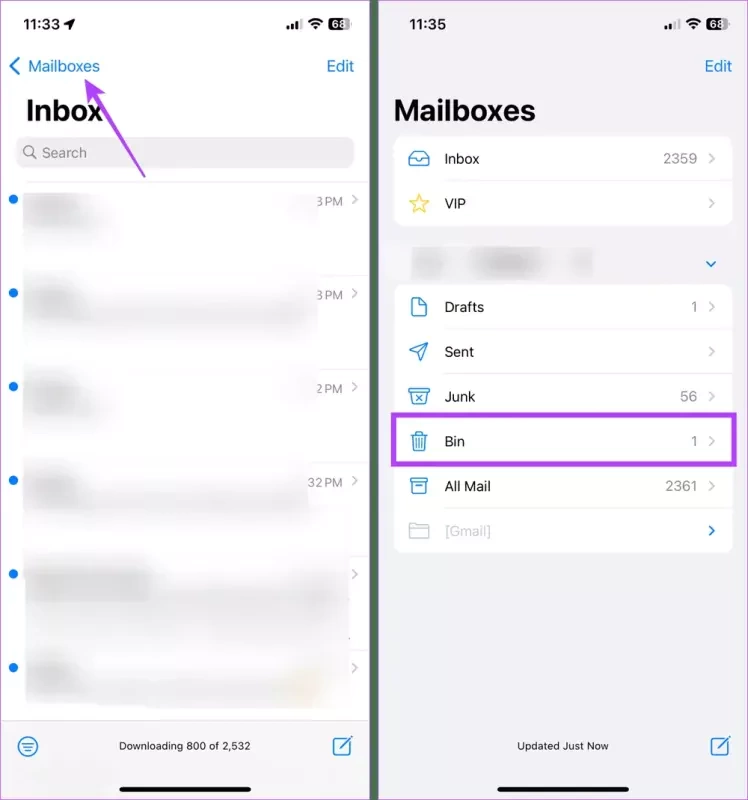
مرحله 3: هنگامی که ایمیلهای اخیرا حذف شده ظاهر شدند، روی Edit در گوشه بالا سمت چپ بزنید.
مرحله 4: اکنون روی Select All بزنید تا تمام ایمیلهایی رو که میخواهید حذف کنید انتخاب شوند. یا اینکه به صورت دستی چند مورد از ایمیلهایی که قصد دارید آنها را از سطل زباله ایمیل حذف کنید، انتخاب کنید.
مرحله 5: سپس روی Delete در گوشه سمت راست پایین بزنید.
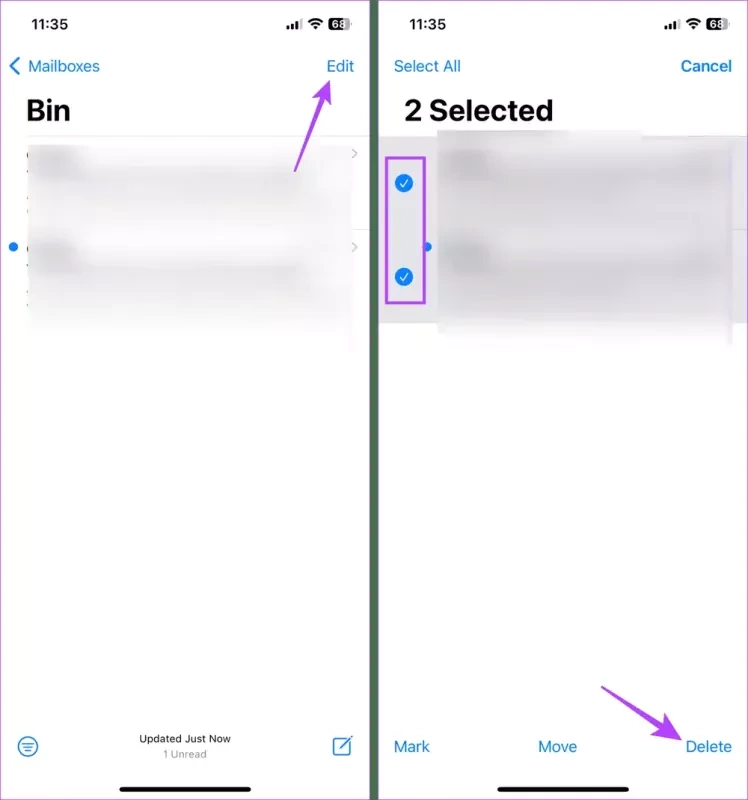
مرحله 6: اگر میخواهید بیش از یک ایمیل را حذف کنید، یک گزینه Delete All روی صفحه ظاهر میشود. روی آن بزنید تا این کار به پایان برسد. در پایین، یاد میگیرید که چگونه یادداشتهای حذف شده را به صورت کامل پاک کنید. بیایید به ادامه مطلب برویم.
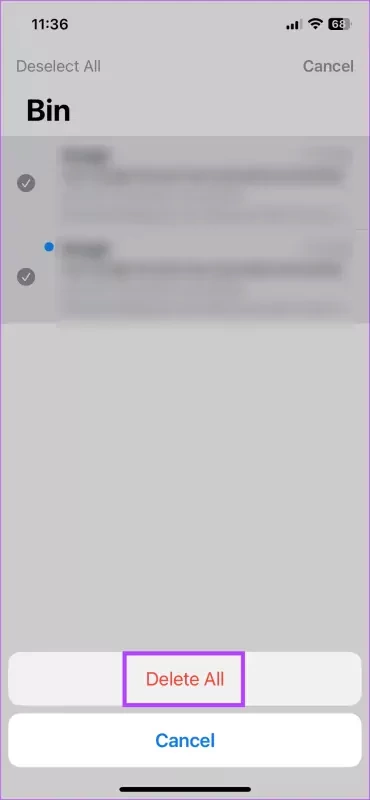
پاک کردن یادداشتها به صورت دائمی در برنامه آیفون
خیلی وقتها پیش میآید که قصد داریم پس از حذف کردن یادداشتی در برنامه Notes آن را به دستگاه برگردانیم یا اینکه آن را به صورت کامل حذف کنید. خوب است بدانید که یادداشتهای اخیرا حذف شده تا 30 روز در سطل زباله برنامه Notes باقی میمانند. در ادامه مراحل انجام این کار را برای شما قرار دادیم:
مرحله 1: در ابتدا، برنامه Notes را در آیفون خود باز کنید و روی Folders در گوشه بالا سمت چپ ضربه بزنید.
مرحله 2: سپس روی Recently Deleted بزنید.
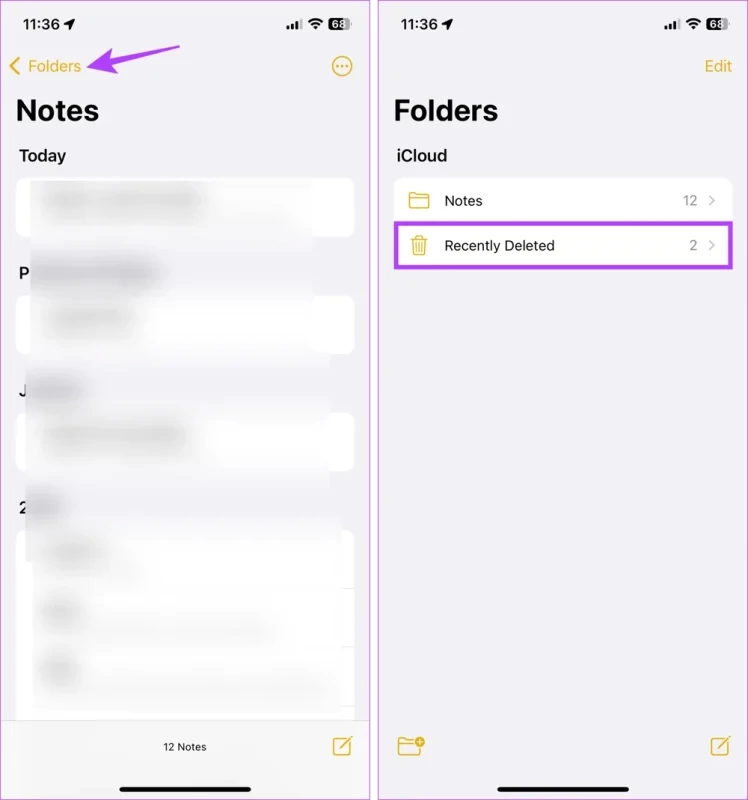
مرحله 3: حالا پس از آن، تمام یادداشتهای حذف شده در اینجا حضور دارند، گزینه Edit را انتخاب کنید.
مرحله 4: در این مرحله، روی یادداشتهایی که میخواهید آنها را برای همیشه حذف کنید، ضربه بزنید و هر یک را به صورت دستی انتخاب کنید.
نکته: شما میتوانید روی Delete All در گوشه سمت راست پایین بزنید و تمام یادداشتهای حذف شده را که در این بخش حضور دارند به طور کامل از دستگاه حذف کنید.
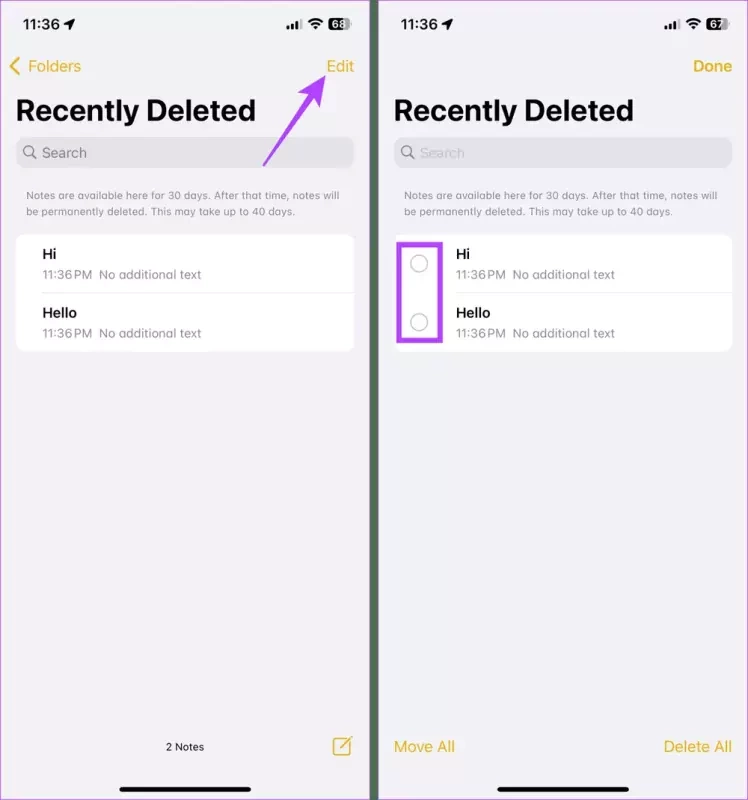
مرحله 5: روی Delete ضربه بزنید تا یادداشتها به طور کامل حذف شوند.
مرحله 6: در نهایت برای تایید کارهای انجام شده، روی Delete Notes ضربه بزنید.
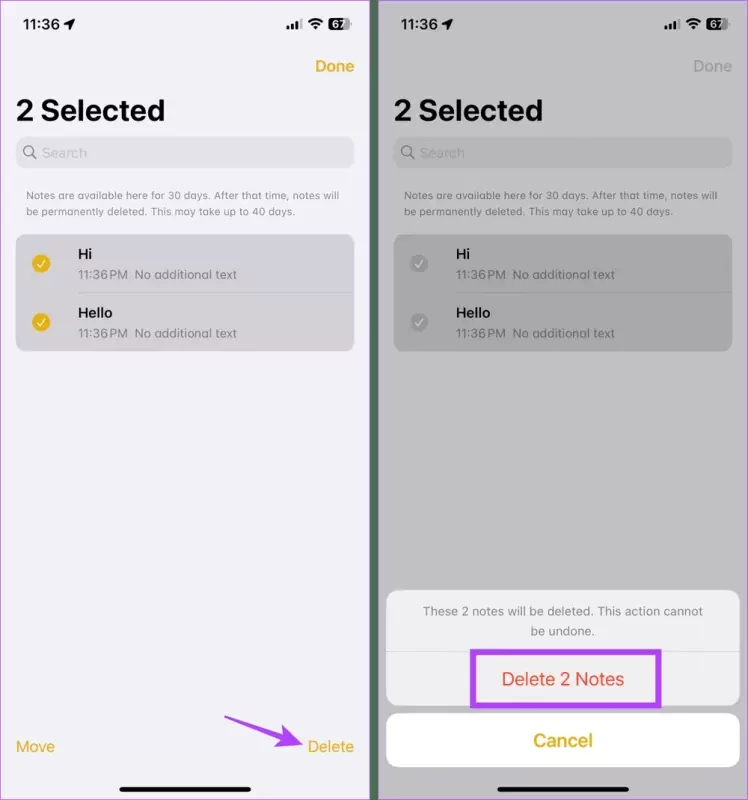
نحوه یافتن و حذف موارد موجود در سطل زباله برنامه Files
اگرچه محتوای برنامه Files در دیگر پوشهها نیز وجود دارد، ولی به طور کلی بیشتر مواردی که در گوشی خود سیو میکنید در این برنامه جمع میشوند. بنابراین، اگر اخیرا کتاب الکترونیکی یا فایلی را از حافظه دستگاه یا آیکلود خود حذف کردهاید، احتمالا بتوانید با خالی کردن حافظه دستگاه مقدار بیشتری فضای ذخیرهسازی برای خود به دست بیاورید.
برای آزاد کردن حافظه دستگاه، باید به پوشه سطل زباله در برنامه Files بروید و فایلهای حذف شده را به طور کلی از آنجا حذف کنید. برای انجام این کار از مراحل پایین استفاده کنید:
مرحله 1: برنامه Files را باز کنید و از گزینههای منو بر روی Browse ضربه بزنید.
مرحله 2: در اینجا، گزینه Recently Deleted را انتخاب کنید و وارد آن شوید.
مرحله 3: هنگامی که فایلهای اخیرا حذف شده در اینجا نمایش داده شدند، روی نماد سه نقطه در گوشه سمت راست بالا ضربه بزنید.
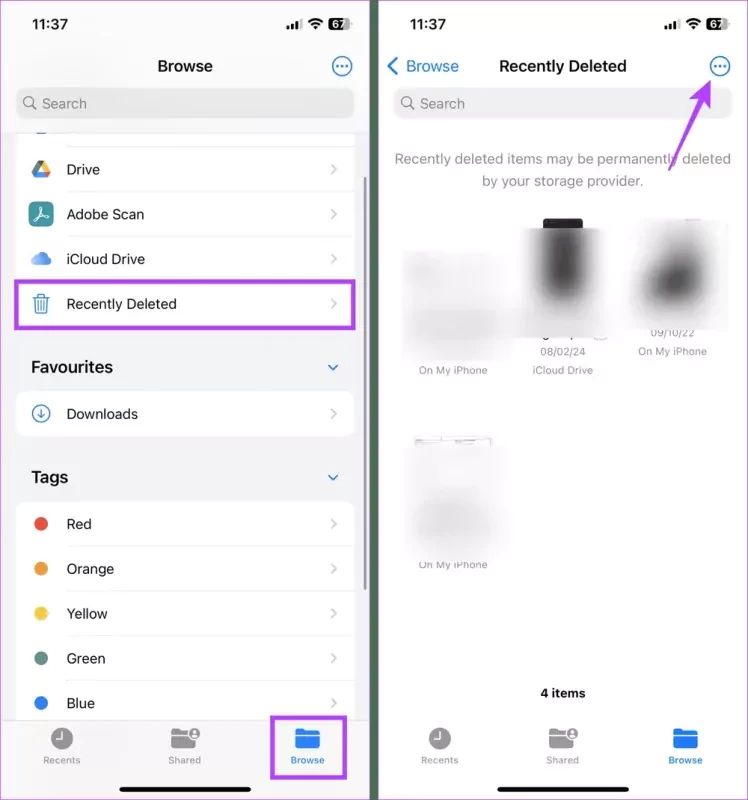
مرحله 4: از بین گزینهها، Select را انتخاب کنید.
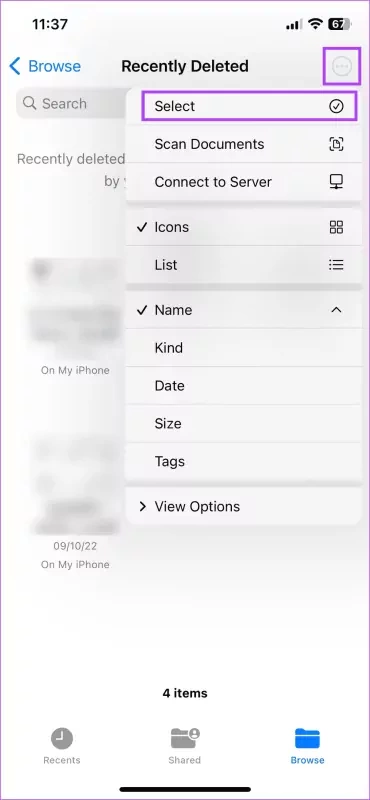
مرحله 5: اکنون تمام فایلهایی را که میخواهید حذف کنید انتخاب کنید. در نهایت روی Delete بزنید.
مرحله 6: پس از مشاهده آن روی صفحه روی Delete ضربه بزنید تا فایلها به صورت دائمی حذف شوند.
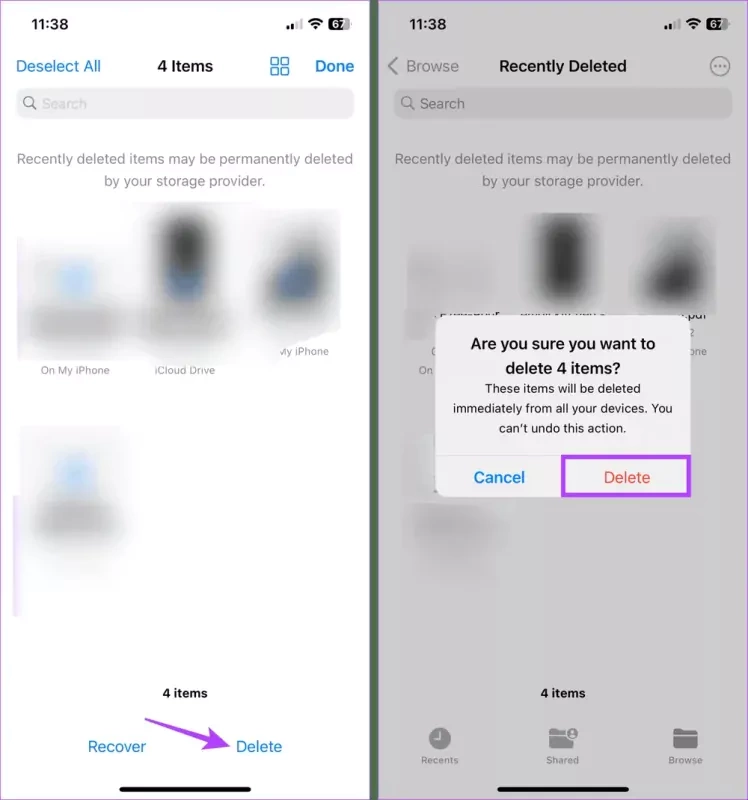
آزادسازی حافظه با حذف کامل فایلها در photos
تمام دستگاههای هوشمند اعم از گوشیهای اندرویدی و آیفون در برنامه photos به سطل زبالهای مجهز شدند تا موارد حذف شده را تا 30 روز در خود نگه دارند. چرا که خیلی از اوقات پیش میآید که به صورت تصادفی روی عکس یا فیلمی کلیک کرده و آن را حذف میکنیم. بنابراین سطل زباله در آنجا به شما امکان میدهد تا موارد اشتباهی را به گالری خود بازگردانده و یا اینکه با حذف تمام موارد موجود در سطل زباله حافظه دستگاه را خالی کنید.
البته ما در ادامه به شما یاد میدهیم که چگونه سطل زباله برنامه photos را خالی کنید:
مرحله 1: وارد برنامه Photos شوید و از گزینههای منو، روی Albums ضربه بزنید.
مرحله 2: کمی به پایین اسکرول کنید و سپس روی Recently Deleted بزنید.
مرحله 3: روی Select در گوشه سمت راست بالا ضربه بزنید.
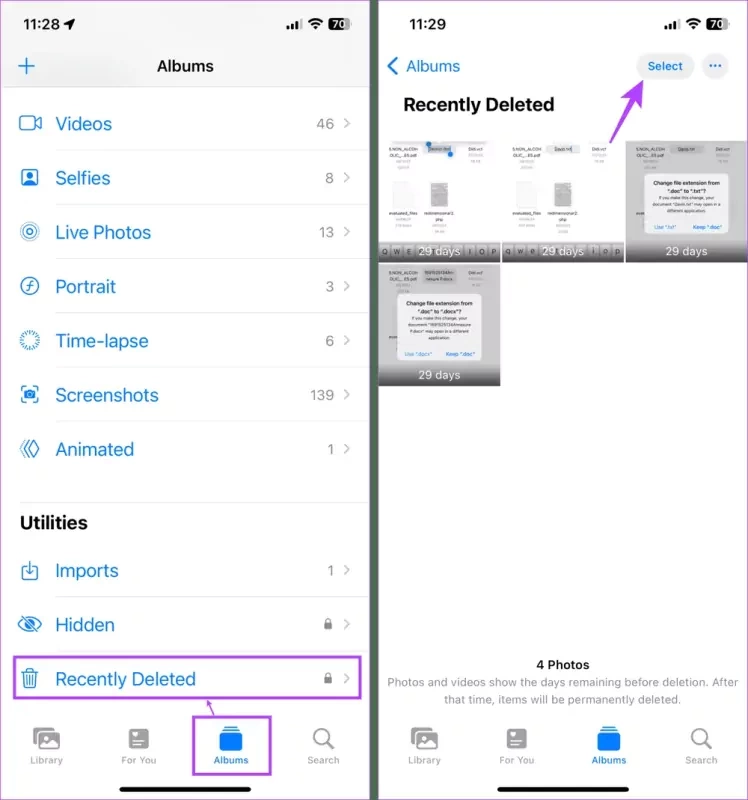
مرحله 4: اکنون عکسهایی را که میخواهید به صورت دائمی از دستگاه حذف کنید انتخاب کنید.
مرحله 5: پس از اتمام، بر روی نماد سه نقطه بزنید و Delete را انتخاب کنید.
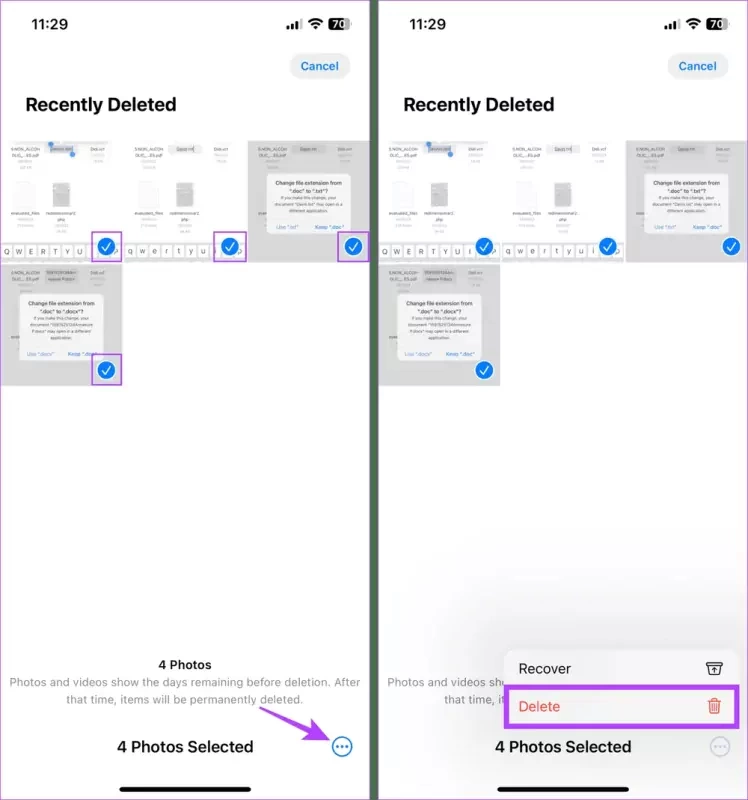
مرحله 6: سپس، روی Delete From This Phone بزنید تا تغییرات ذخیره شده و موارد خواسته شده از دستگاه حذف شوند.
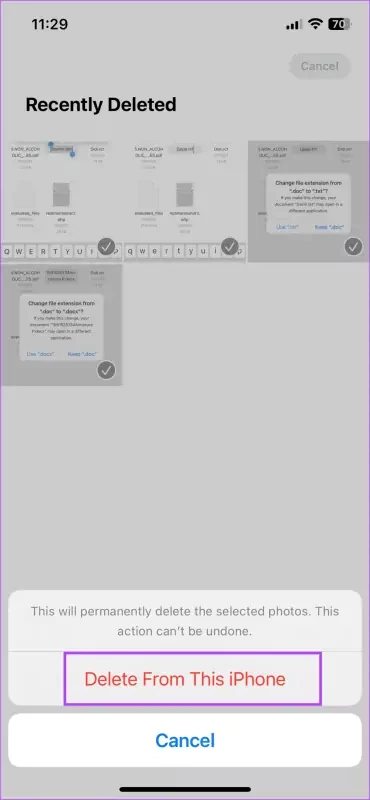
حذف موارد موجود در سطل زباله برنامه Messages
همیشه بیشتر پیامهایی که دریافت میکنیم اسپم هستند. بنابراین یکی از بدیهای این نوع از پیامها این است که میتوانند تا 40 روز در این بخش باقی بمانند؛ حتی پس از حذف کردن نیز در سطح زباله برنامه حضور دارند. اگر پیامهای مخرب یا محرمانهای وجود دارد که میخواهید برای همیشه آنها را حذف کنید، باید از مراحل پایین کمک بگیرید:
مرحله 1: برنامه Messages را باز کنید و روی Filters در گوشه سمت چپ بالا ضربه بزنید.
مرحله 2: به پایین اسکرول کنید و روی Recently Deleted بزنید.
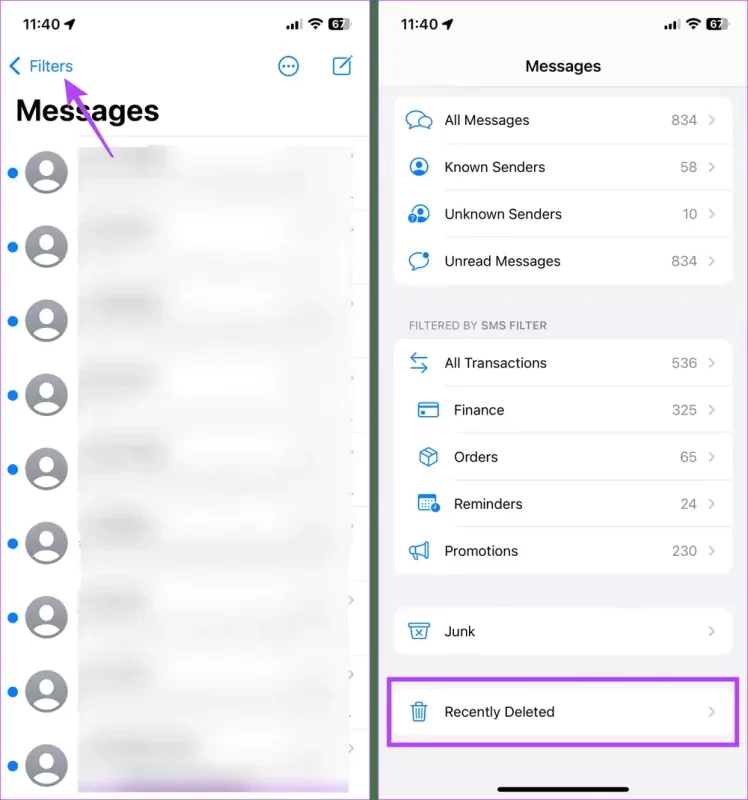
مرحله 3: وقتی که چندین پیام را در این بخش مشاهده کردید میتوانید پیامهای مورد نظر خود را به صورت دستی انتخاب کنید یا اینکه برای انتخاب تمام پیامها روی Delete All بزنید.
مرحله 4: سپس روی Delete Messages ضربه بزنید تا پیامها برای همیشه از سطل زباله این برنامه حذف شوند. به همین آسانی توانستید مقداری از فضای اشغال شده را آزاد کنید.
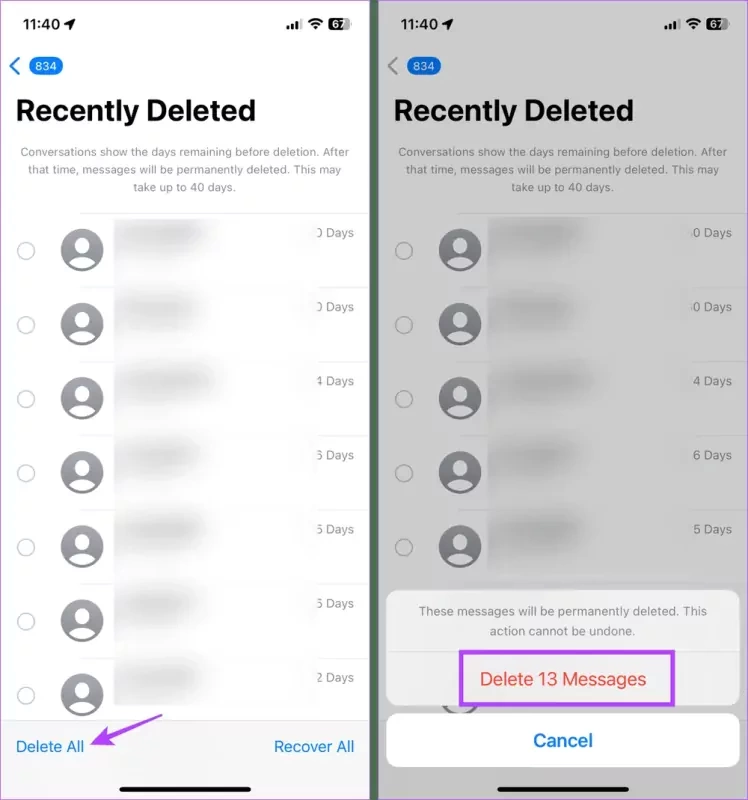
حذف موارد موجود در سطل زباله برنامه یادداشتهای صوتی یا Voice Memos
برنامه یادداشتهای صوتی مانند سایر برنامههای آیفون میتواند اطلاعات حذف شده را برای مدتی در دستگاه ذخیره کند تا در هنگام نیاز به آنها مراجعه کنید. البته اگر قصد دارید که حافظه دستگاهتان را خالی کنید میتوانید با مراجعه به سطل زباله این بخش فضای اشغال شده را آزاد کنید. ما در ادامه نحوه انجام این کار را برای شما توضیح دادهایم:
مرحله 1: برنامه Voice Memos را در آیفون خود باز کنید و روی نماد فلش در گوشه بالا سمت چپ ضربه بزنید.
مرحله 2: در اینجا، روی Recently Deleted بزنید.
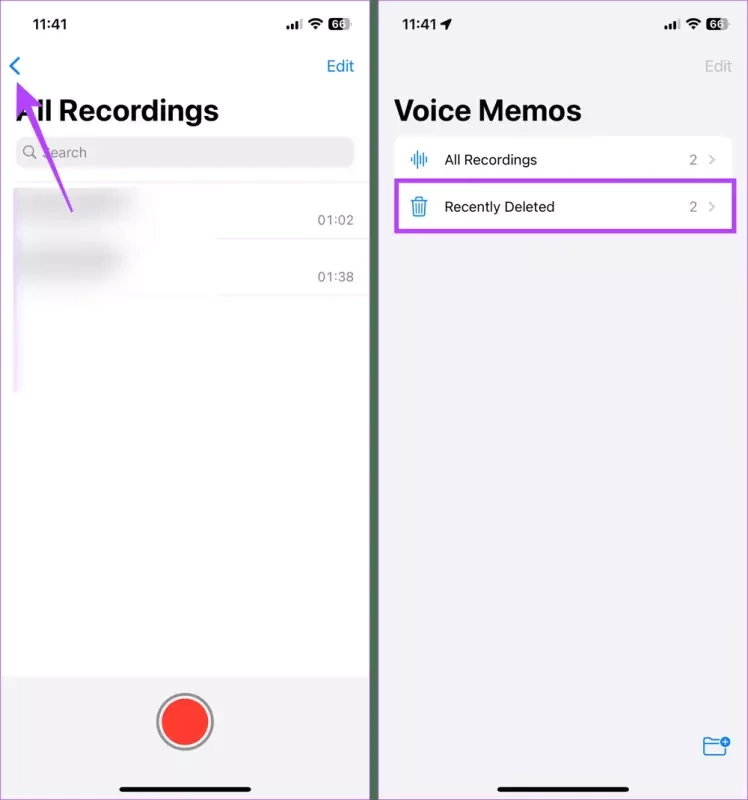
مرحله 3: گزینه Edit در گوشه سمت راست بالا را انتخاب کنید.
مرحله 4: سپس یادداشتهای صوتی که میخواهید برای همیشه حذف کنید را انتخاب کنید.
مرحله 5: پس از انجام این کار، روی Delete در گوشه پایین سمت راست بزنید تا تمام موارد خواسته شده حذف شوند.
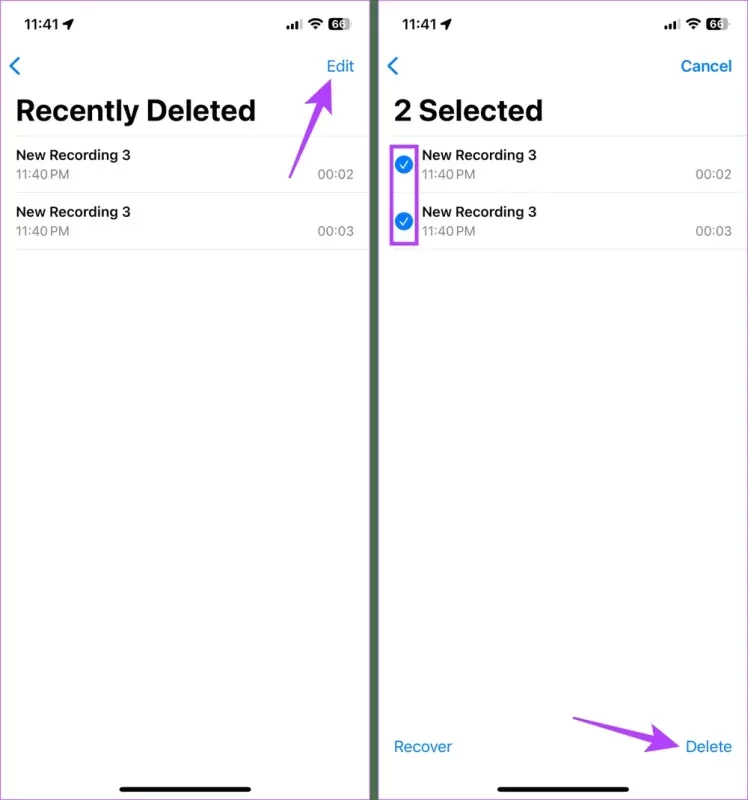
مرحله 6: پس از مشاهده گزینه Delete Forever روی آن بزنید تا تمام یادداشتهای صوتی حذف شده قبلی که در اینجا حضور دارند برای همیشه از آیفون شما پاک شوند.
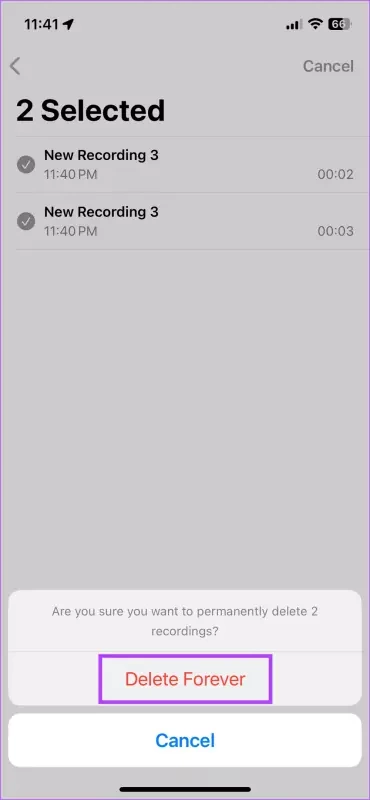
ما در ادامه به سراغ بررسی چندین پرسش متداول در زمینه پاک کردن موارد موجود در سطل زباله برنامههای مختلف در آیفون رفتهایم و اطلاعات مختلفی را برای شما فراهم کردهایم، با ما همراه باشید.
سوالات متداول در مورد حذف کامل فایلهای اخیرا حذف شده در آیفون
آیا حذف یک برنامه موجب آزادسازی سطل زباله آیفون میشود؟
نه اینطور نیست. چرا که شما با حذف یک برنامه از دستگاه خود، تنها آن برنامه را حذف کردهاید و ممکن است اطلاعات مربوط به برنامه همچنان در حافظه آیفون شما باقی مانده باشند. علاوه بر آن احتمالا دادههای فایلهای قبلی نیز که آنها را حذف کرده بودید در پوشه سطل زباله حضور داشته باشند.
آیا امکان بازیابی فایلهای حذف شده سطل زباله در آیفون وجود دارد؟
در بیشتر وقتها، خیر. چرا که پس از حذف فایلی از این بخش، موارد حذف شده برای همیشه از حافظه دستگاه شما پاک میشوند و امکان بازیابی آنها وجود نخواهد داشت. اما اگر پشتیبانگیری iCloud را روشن کردهاید یا از اطلاعات آیفون خود پشتیبان تهیه کرده باشید، میتوانید فایل موردنظر را در آنجا پیدا کنید. با این حال، فایلهایی که از بخش سطل زباله آیفون حذف میشوند، دیگر قابل دستیابی نخواهند بود.
جمعبندی
بنابراین، امیدواریم که به شما کمک کرده باشیم تا سطل زباله آیفون خود را بیابید و مواردی را که در آنجا وجود دارد به صورت کامل از حافظه آیفون خودتان حذف کنید. همچنین میتوانید فایلهای اخیرا حذف شده را از سطل زباله به برنامهها بازگردانید. ما سعی کردیم که در این مطلب تمام اطلاعاتی را که درباره سطل زباله آیفون و بازگردانی موارد موجود در آن یا حذف کامل فایلهای موجود در سطل زباله در آیفون به آن نیاز دارید را برای شما ارائه کنیم تا بتوانید به صورت کامل بخشی از حافظه اشغال شده از دستگاهتان را آزاد کنید.
گوشیهای آیفون نیز مانند گوشیهای اندرویدی از سطل زباله پشتیبانی میکند تا موارد حذف شده در آن قرار بگیرند. یکی از قابلیتهای سطل زباله در گوشیهای هوشمند و سایر دستگاهها این است که شما میتوانید حداکثر تا 30 روز موارد حذف شده را بازیابی کنید. البته وجود این فایلها در این بخش میتواند منجر به افزایش حافظه دستگاه شود.
پس هنگام اشغال شدن حافظه آیفونتان اولین کاری که میتوانید انجام دهید این است که به سراغ سطل زباله برنامههای مختلف گوشی بروید و با حذف برخی از موارد یا تمامی آنها، کمی حافظه دستگاه را خالی کنید. ما همچنین سعی کردیم که راهنمای تصویری را پس از هر ترفند برای شما ارائه کنیم تا به صورت کامل بتوانید از بخشهای مختلف این مقاله استفاده کرده و حافظه آیفون خودتان را آزاد کنید.
در نهایت امیدواریم که این مقاله برایتان مفید واقع شده باشد و توانسته باشید با استفاده از راهکارهای مختلف موارد موجود در سطل زباله آیفونتان را برای همیشه حذف کنید. در پایان لطفا به ما بگویید که نظرتان درباره این مطلب چیست و آیا توانستید که با حذف کردن موارد موجود در سطل زباله برنامههای مختلف بخشی از حافظه آیفونتان را خالی کنید؟ لطفا نظراتتان را در بخش کامنتها برای ما بنویسید و پاسخ پرسشهایتان را درباره این موضوع از کارشناسان سایت جویا شوید.
منبع: آی تی رسان